讯飞文档在文档中更换录音语言的方法
时间:2024-03-08 10:15:29作者:极光下载站人气:17
很多小伙伴在使用讯飞文档软件对文字文档进行编辑的过程中可能会遇到需要在文档中进行录音的情况,在讯飞文档软件中默认的录音语言为普通话,当我们想要切换为英文或是其他语言时,该怎么进行设置呢。其实很简单,我们只需要在工具栏中打开录音工具,然后在录音工具栏中找到“普”选项,点击打开该选项,接着在菜单列表中找到并选择自己需要的语言,最后点击开始录音选项即可。有的小伙伴可能不清楚具体的操作方法,接下来小编就来和大家分享一下讯飞文档在文档中更换录音语言的方法。
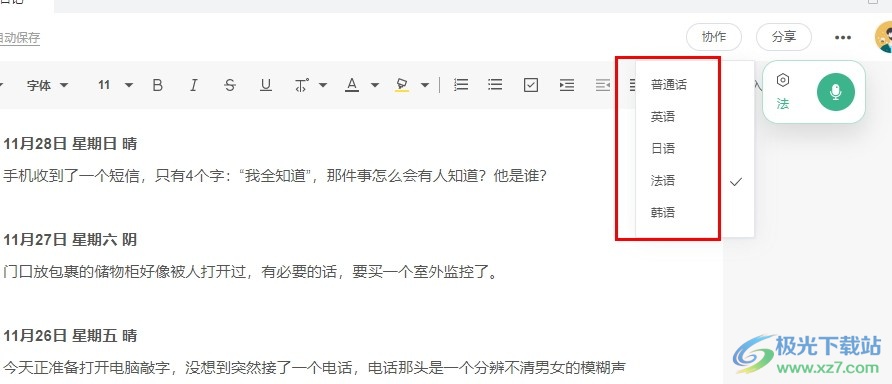
方法步骤
1、第一步,我们在电脑中找到讯飞文档软件,点击打开该软件,然后在软件页面中找到需要编辑的文档,点击打开该文档
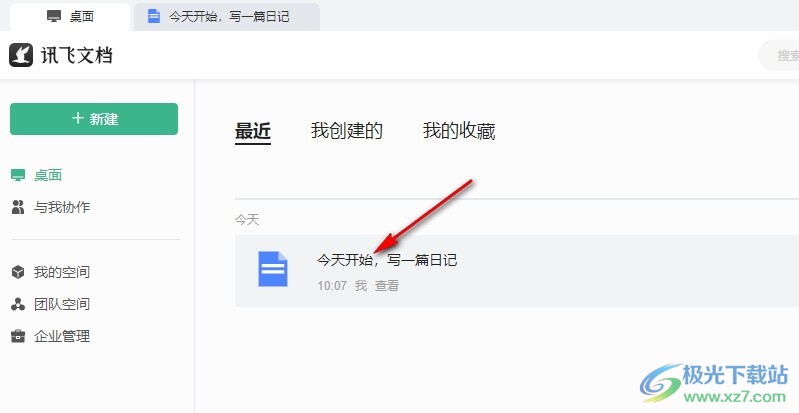
2、第二步,进入文档编辑页面之后,我们在该页面的工具栏中找到录音工具,点击打开该工具
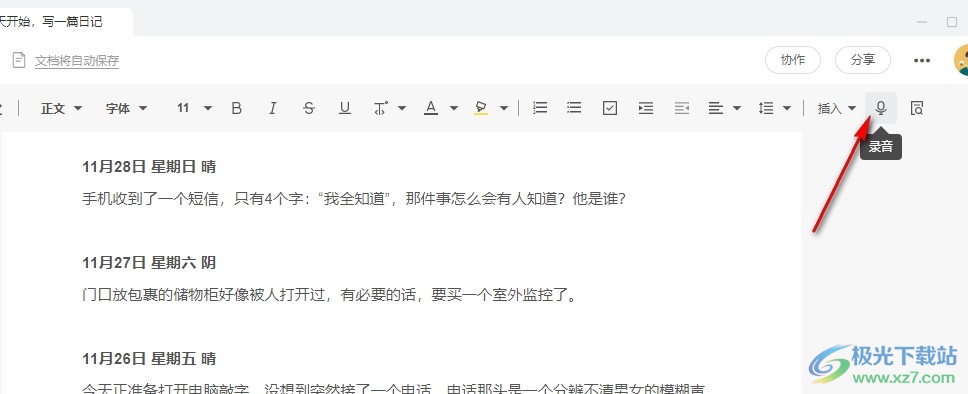
3、第三步,打开录音工具之后,我们在录音工具栏中找到“普”选项,点击打开该选项,进入语言切换
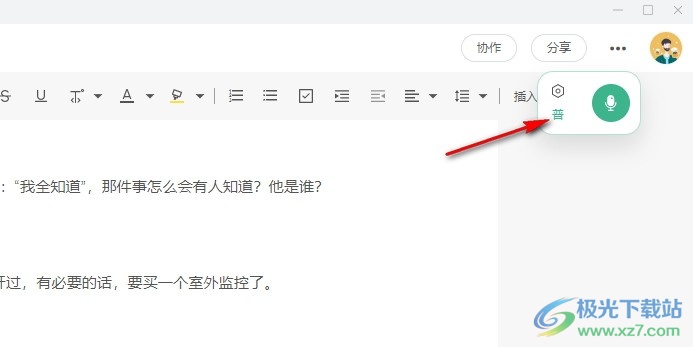
4、第四步,打开“普”选项之后,我们再在菜单列表中找到自己需要的语言,最后点击选择该语言即可
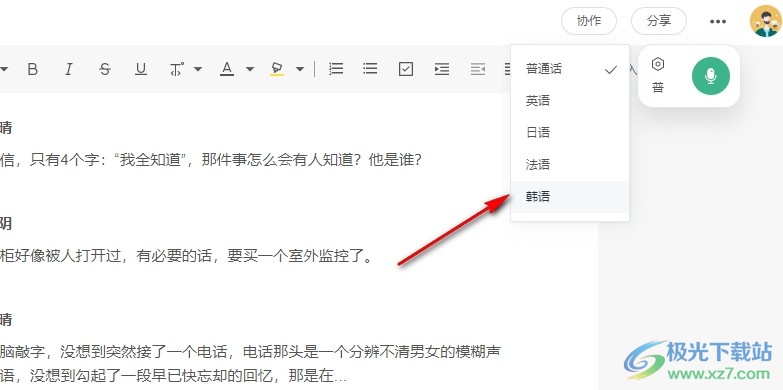
5、第五步,切换好录音语言类型之后,我们在工具栏中点击“开始录音”选项,进行录音即可
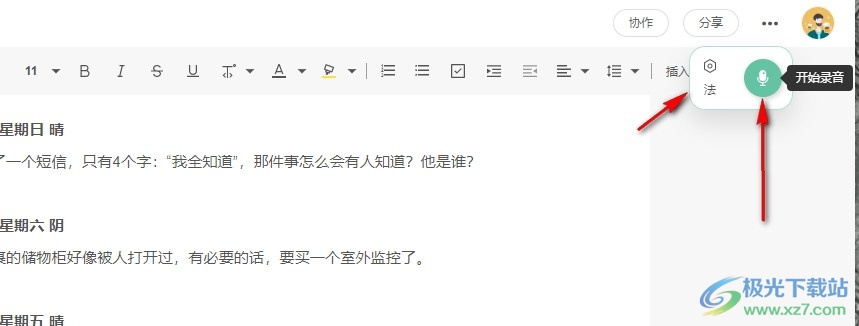
以上就是小编整理总结出的关于讯飞文档在文档中更换录音语言的方法,我们进入讯飞文档的文档编辑页面,然后在该页面中先打开录音工具,再在工具栏中打开“普”选项,接着在菜单列表中点击选择一个自己需要的语言,最后点击开始录音选项即可,感兴趣的小伙伴快去试试吧。
相关下载
热门阅览
- 1百度网盘分享密码暴力破解方法,怎么破解百度网盘加密链接
- 2keyshot6破解安装步骤-keyshot6破解安装教程
- 3apktool手机版使用教程-apktool使用方法
- 4mac版steam怎么设置中文 steam mac版设置中文教程
- 5抖音推荐怎么设置页面?抖音推荐界面重新设置教程
- 6电脑怎么开启VT 如何开启VT的详细教程!
- 7掌上英雄联盟怎么注销账号?掌上英雄联盟怎么退出登录
- 8rar文件怎么打开?如何打开rar格式文件
- 9掌上wegame怎么查别人战绩?掌上wegame怎么看别人英雄联盟战绩
- 10qq邮箱格式怎么写?qq邮箱格式是什么样的以及注册英文邮箱的方法
- 11怎么安装会声会影x7?会声会影x7安装教程
- 12Word文档中轻松实现两行对齐?word文档两行文字怎么对齐?

网友评论